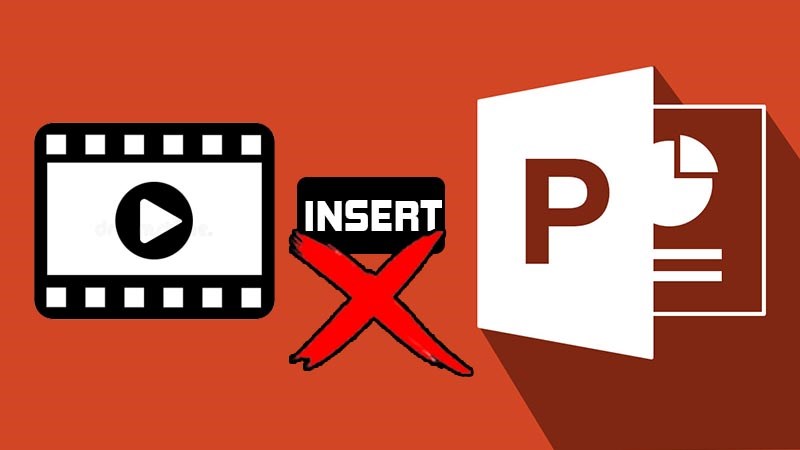Nguyên nhân, cách khắc phục lỗi chèn video vào PowerPoint 2010
Việc chèn vodeo vào trong side Powerponit sẽ giúp bản trình bày của bạn trở nên thu hút hơn và nội dung video sẽ thể hiện được ý tường mà bạn đang muốn đề cập đến. Tuy nhiên bạn lại gặp phải vấn đề không thể chèn hoặc chèn video bị lỗi trong Power Point. Và cùng tho dõi bà viết để biết cách khắc phục nhé.
Cách khắc phục lỗi không chèn được video vào Powrtpoint
I. Nguyên nhân lỗi chèn video vào PowerPoint 2010
Một trong những nguyên nhân dẫn đến việc video khi chèn vào PowerPoint 2010 là do trong quá trình giải mã video của PowerPoint có mức khung hình liên tiếp không khả dụng cho một số video MPEG-2 (đây là một tiêu chuẩn mã hóa hay tiêu chuẩn nén).
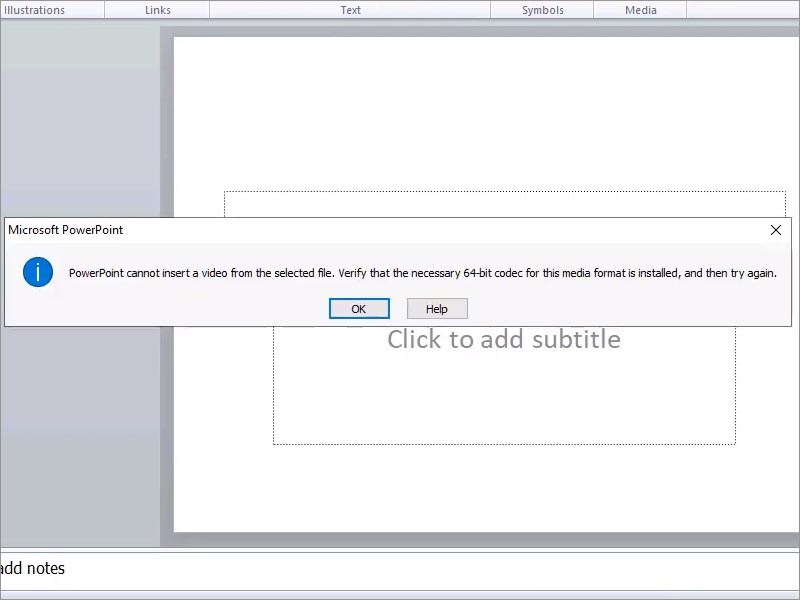
Lỗi khi chèn video vào PowerPoint
II. Cách khắc phục lỗi chèn video vào PowerPoint 2010
1. Chuyển định dạng video sang .wmv
Hướng dẫn nhanh
File Explorer > File name extensions để hiển thị định dạng video > Nhấn chuột phải vào video có định dạng MP4 > Rename > Đổi mp4 thành đuôi .wmv > Yes > INSERT > Media > Vào Video > Video on My PC > Chọn video vừa đổi định dạng > INSERT, kiểm tra còn lỗi hay không.
Hướng dẫn chi tiết
Bước 1: Nếu bạn chưa biết video đang ở định dạng nào hãy vào tab View trong File Explorer.
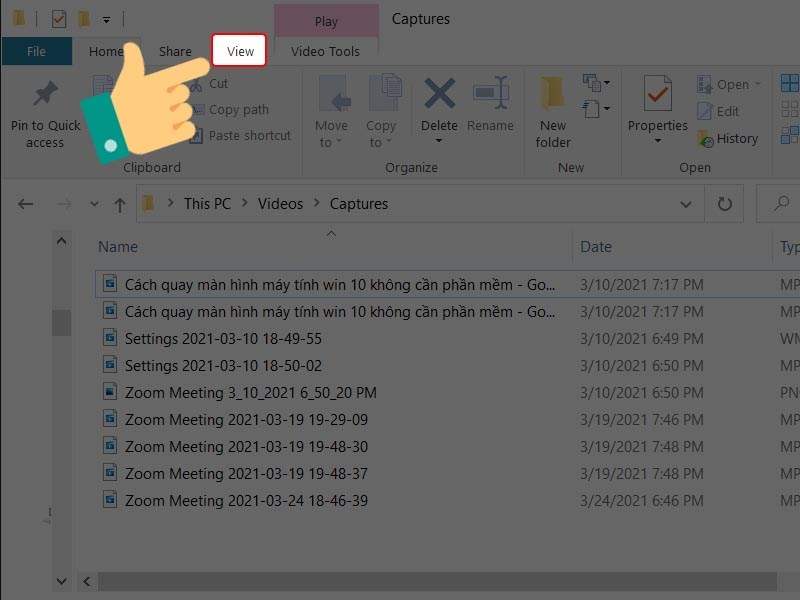
Hiển thị định dạng thư mục
Bước 2: Chọn vào File name extensions để hiển thị định dạng video hay thư mục.
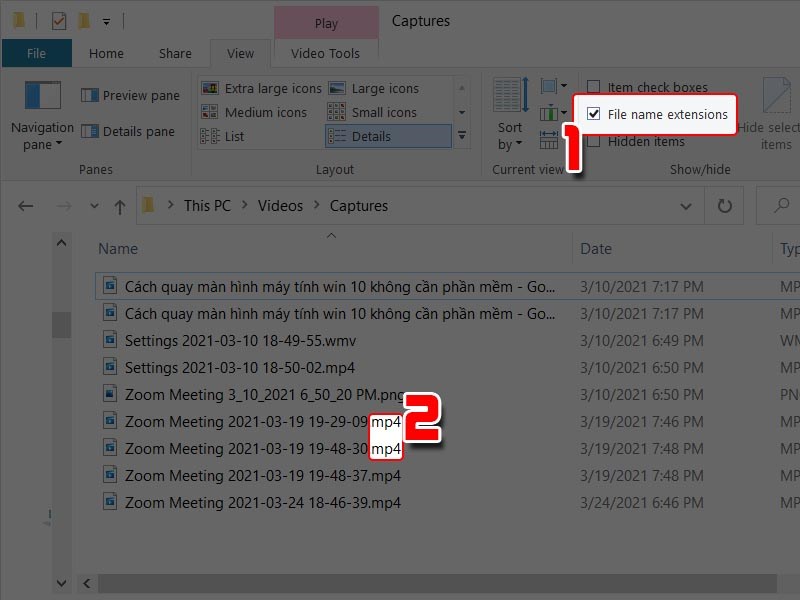
Xem định dạng
Bước 3: Tiếp đến nhấn chuột phải vào video có định dạng MP4 và lỗi không thể chèn vào Power Point.
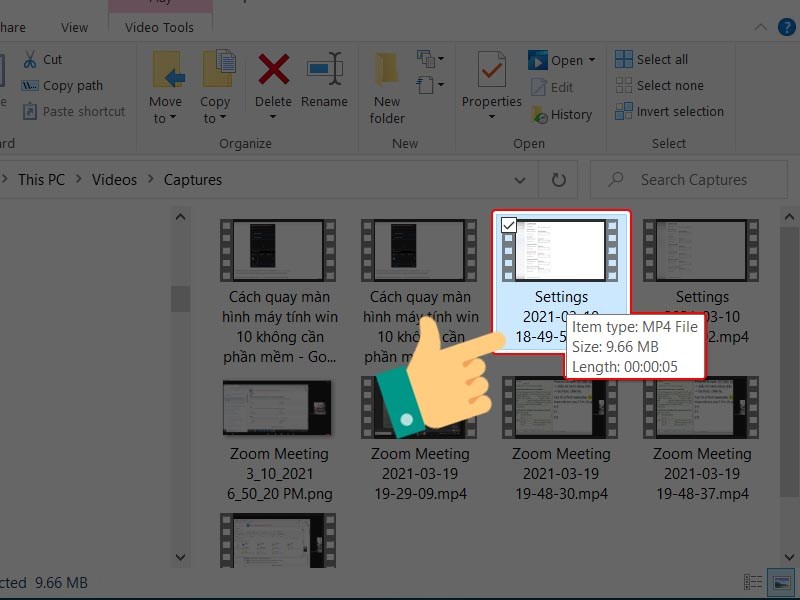
Nhấn chuột phải vào video muốn chèn
Bước 4: Nhấn vào Rename trên bảng công cụ.
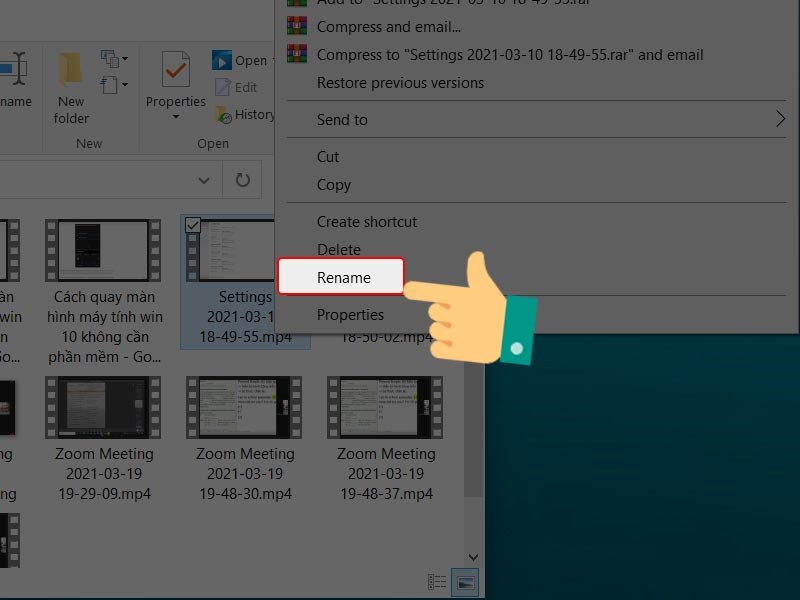
Chọn Rename
Bước 5: Định dạng lại bằng cách đổi thành đuôi .wmv.
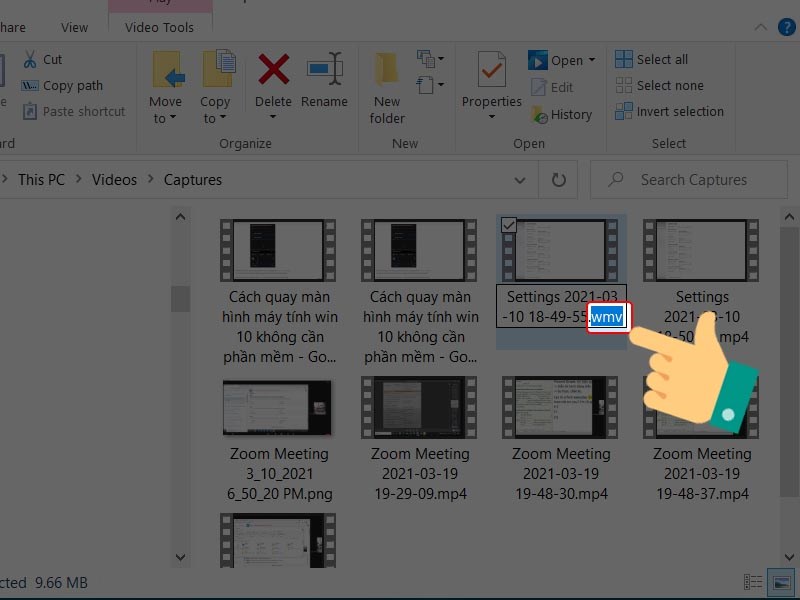
Đổi đuôi
Bước 6: Chọn Yes trên bảng thông báo.
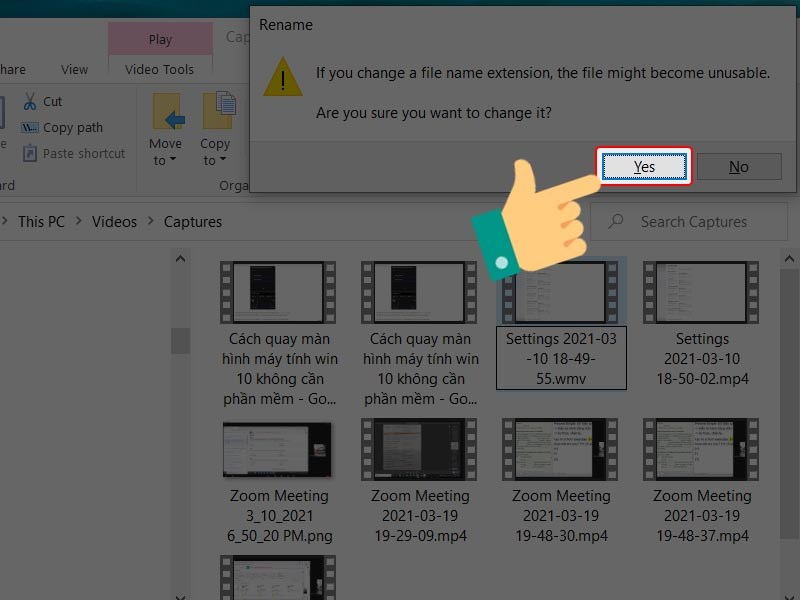
Đồng ý đổi
Như vậy bạn đã đổi định dạng thành công.
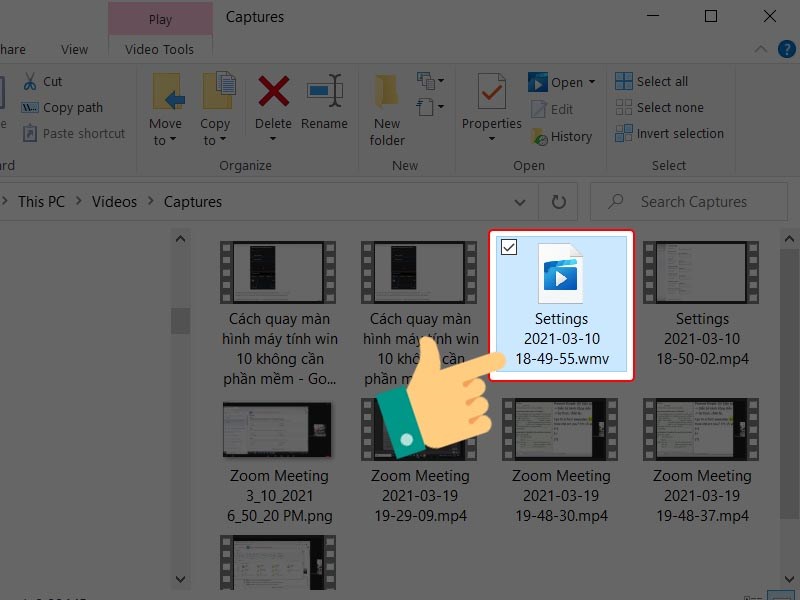
Video được đổi định dạng
Bước 7: Quay lại phần mềm PowerPoint để kiểm tra có thể đăng được video chưa. Tiếp đến chọn INSERT > Media > Vào Video > Cuối cùng chọn Video on My PC.
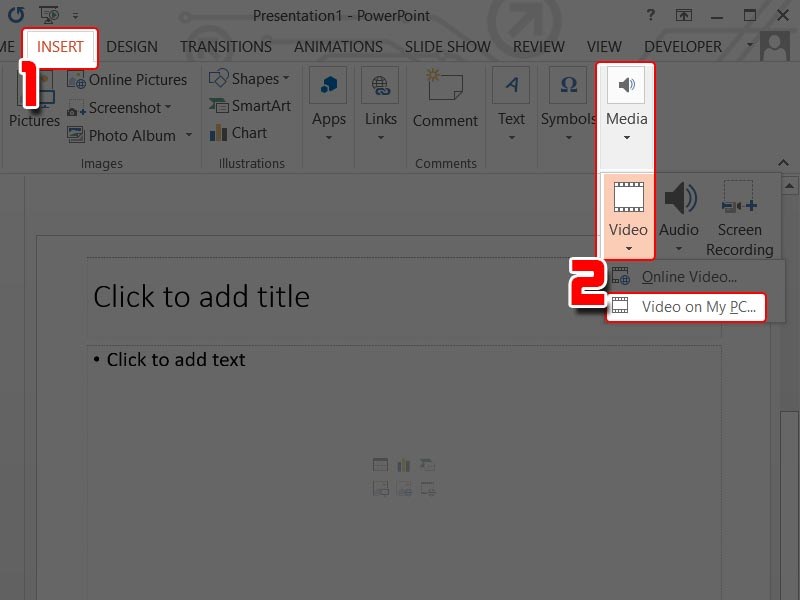
Quay lại Powerpoint để chèn video vừa đổi
Bước 8: Chọn video đã đổi sang định dạng .wmv và nhấn INSERT để chèn.
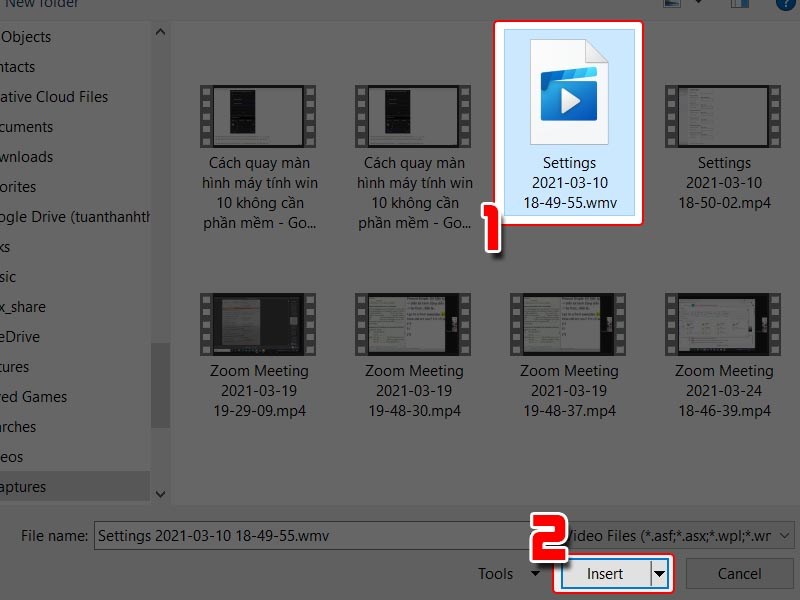
Chọn video
Và đây là kết quả.
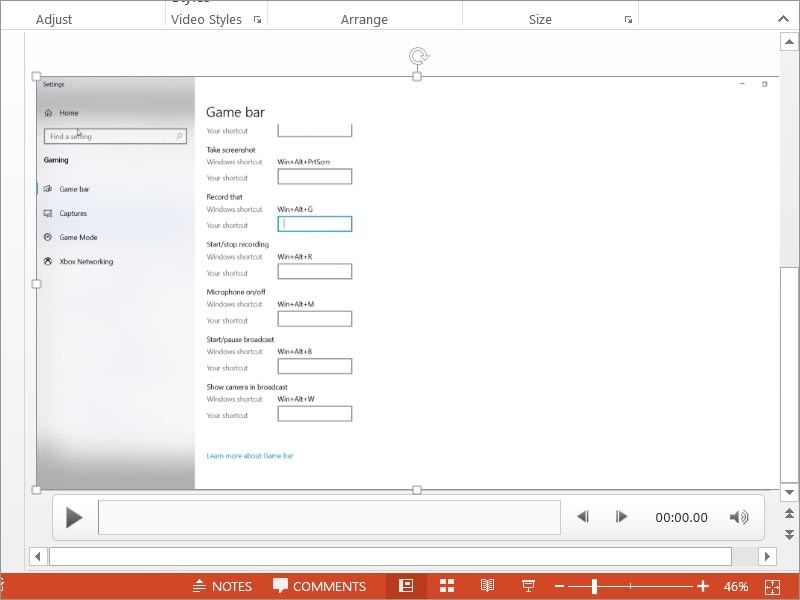
Chèn thành công và không xuất hiện lỗi
2. Chèn windows media player vào PowerPoint 2010
Hướng dẫn nhanh
File > Option > Custumize Ribbon > Tick mục Develpoper và nhấn OK > Về giao diện chính của PowerPoint >Tab DEVELOPER > Controls > Chọn vào Windows Media Player > OK > Kéo thả chuột để vừa với khung hình video > Custom nhấn vào nút 3 chấm > Browse > Chọn video lỗi không thể chèn lúc đầu và nhấn Open > Playback options bạn tick bỏ mục Auto start > Quay lại trình chiếu để kiểm tra video.
Hướng dẫn chi tiết
Bước 1: Trong giao diện chính của Power Piont chọn File.

Vào File
Bước 2: Nhấn vào Options.
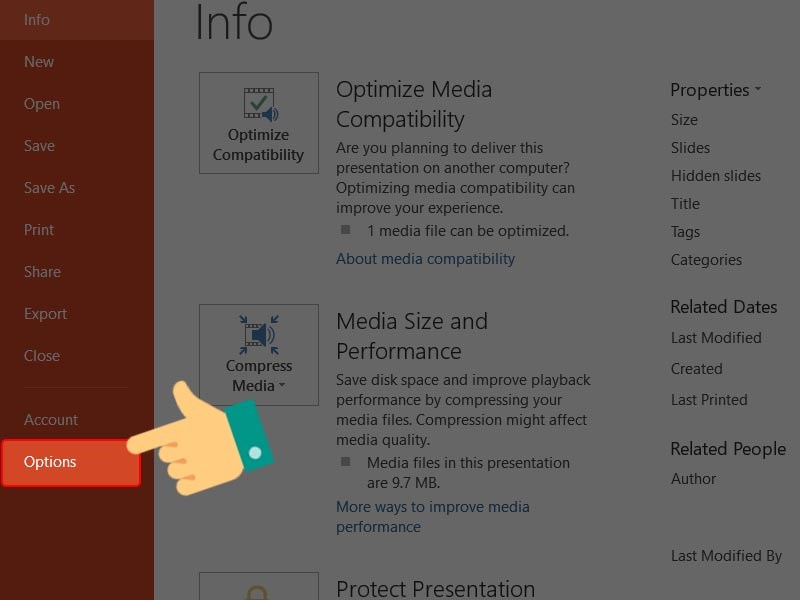
Chọn thiết lập
Bước 3: Chuyển sang giao diện thiết lập bạn chọn mục Custumize Ribbon.
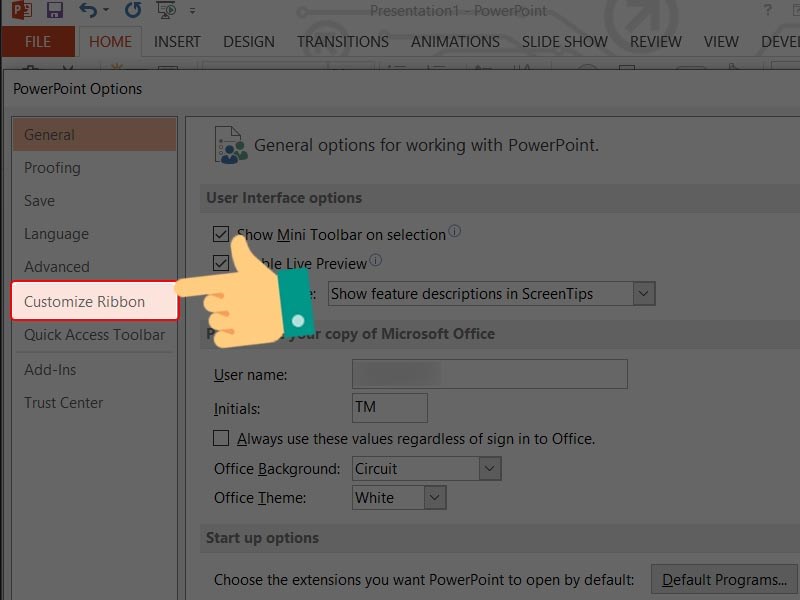
Chọn mục
Bước 4: Bạn hãy tick mục Develpoper và nhấn OK.
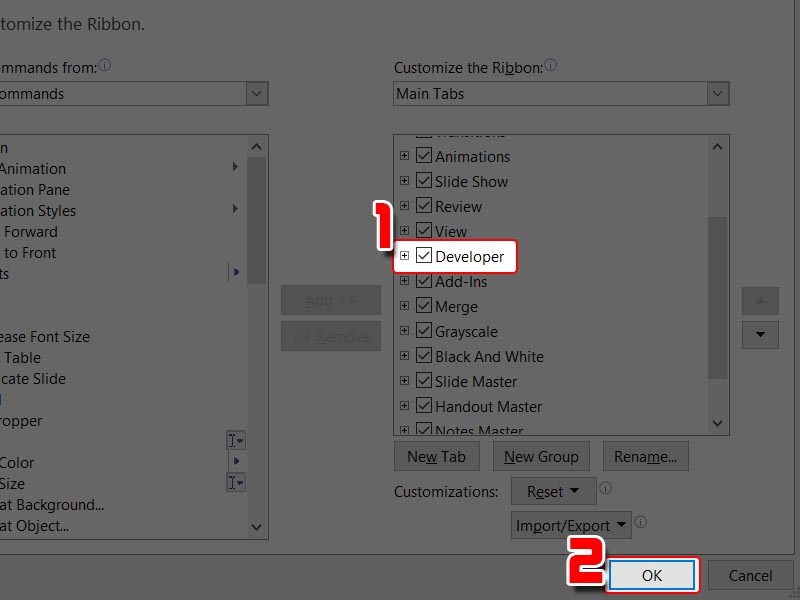
Chọn cài đặt
Bước 5: Ở giao diện chính PowerPoint xuất hiện tab DEVELOPER, tiếp tục nhấn vào Controls.
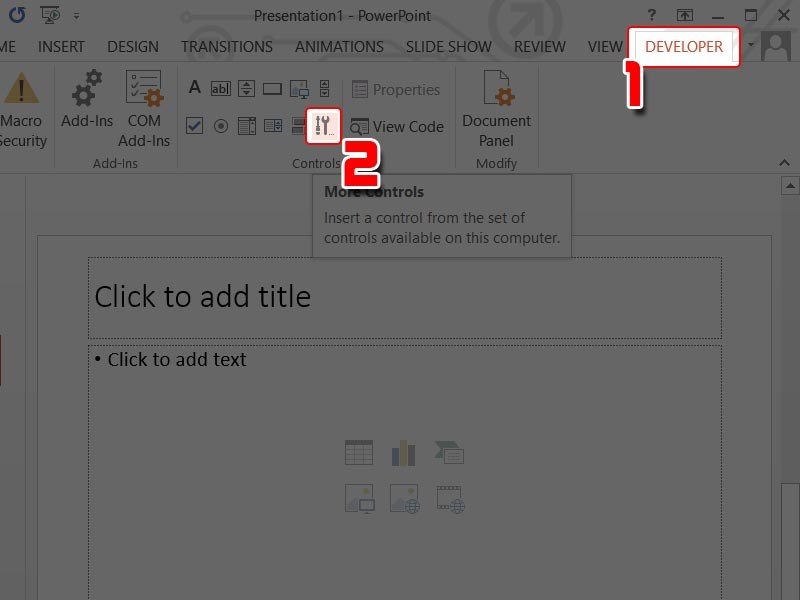
Chọn công cụ
Bước 6: Tiếp tục bạn kéo thanh công cụ xuống bên dưới và chọn vào Windows Media Player sau đó nhấn OK.
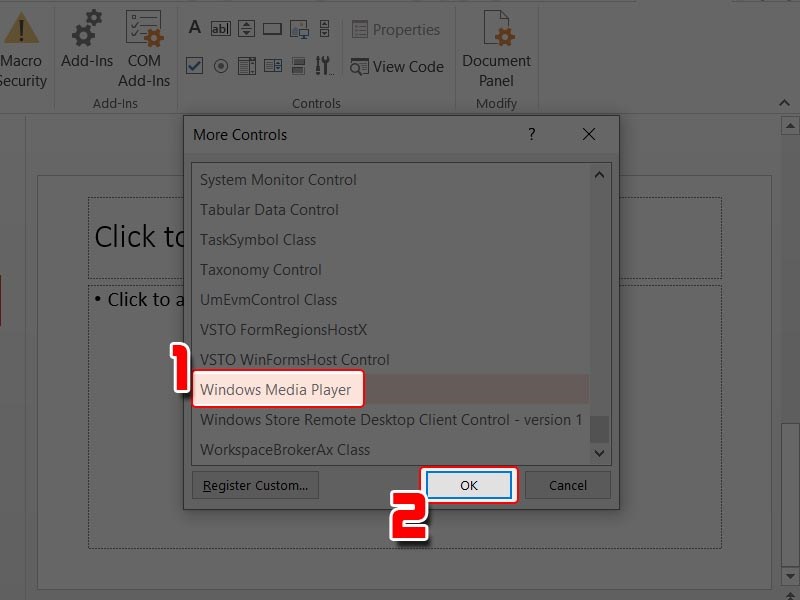
Chọn công cụ
Bước 7: Kéo thả chuột để vừa với khung hình video bạn muốn đặt.
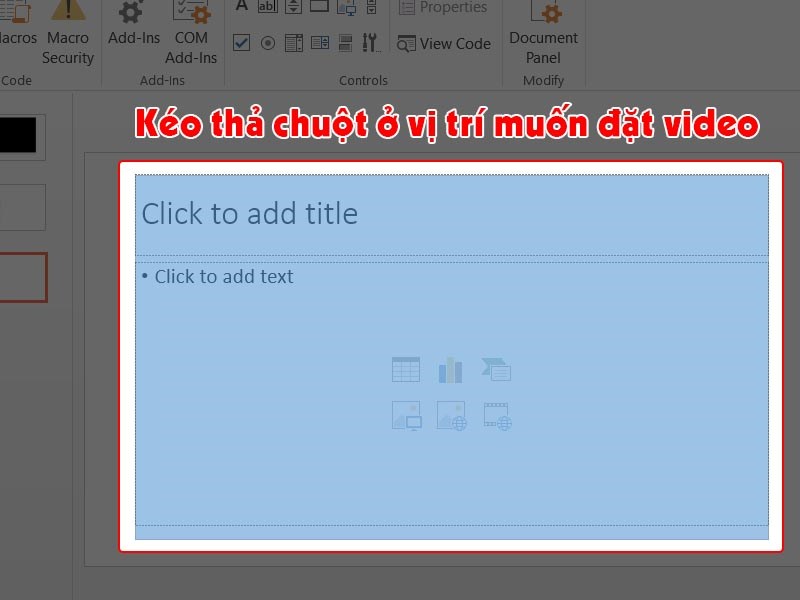
Kéo thả chuột vừa với kích thước video
Bước 8: Chọn Properties phía trên thanh công cụ.
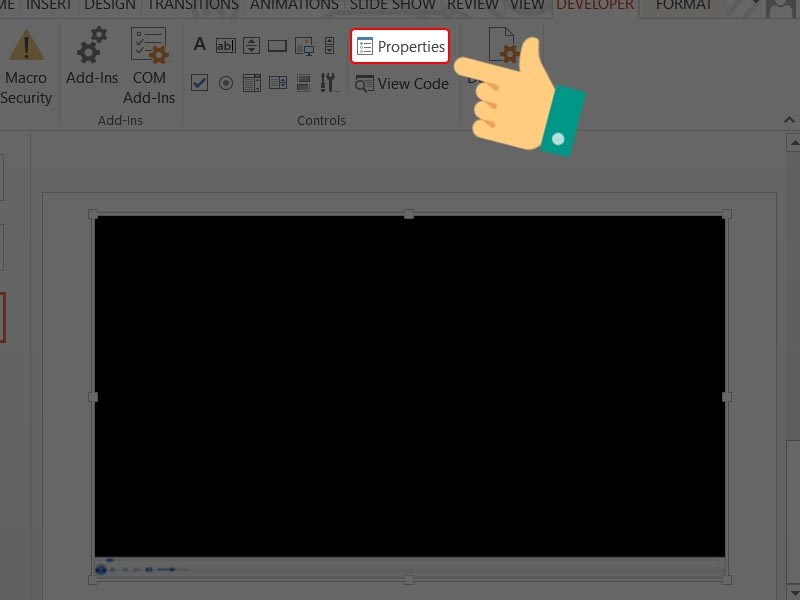
Thiết lập video
Bước 9: Bảng cài đặt xuất hiện bạn chọn mục Custom nhấn vào nút 3 chấm.
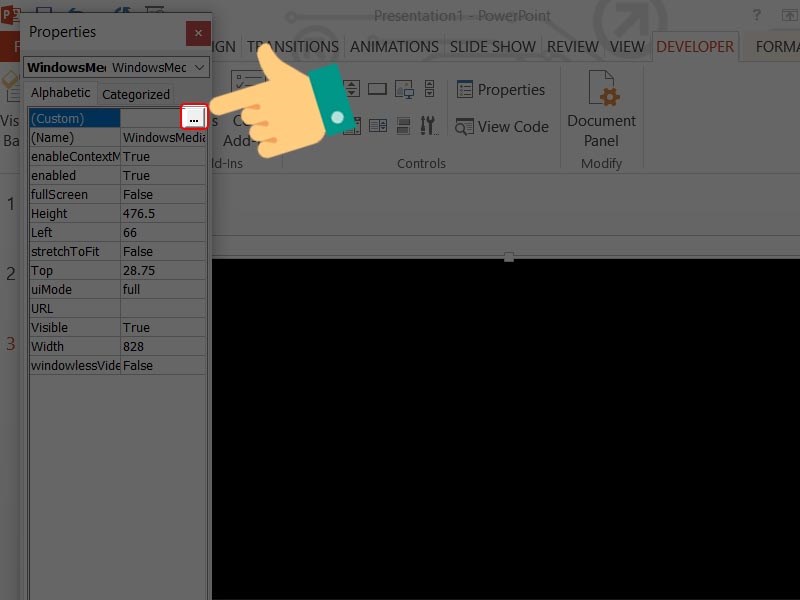
Thêm video
Bước 10: Ở bảng thông báo tiếp theo bạn chọn Browse để vào thư mục và chọn video.
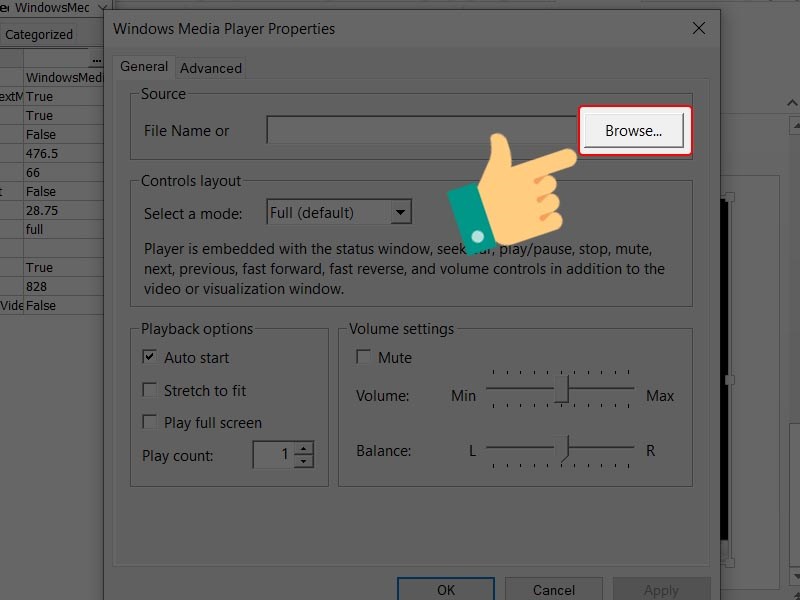
Vào thư mục
Bước 11: Chọn video lỗi không thể chèn lúc đầu và nhấn Open.
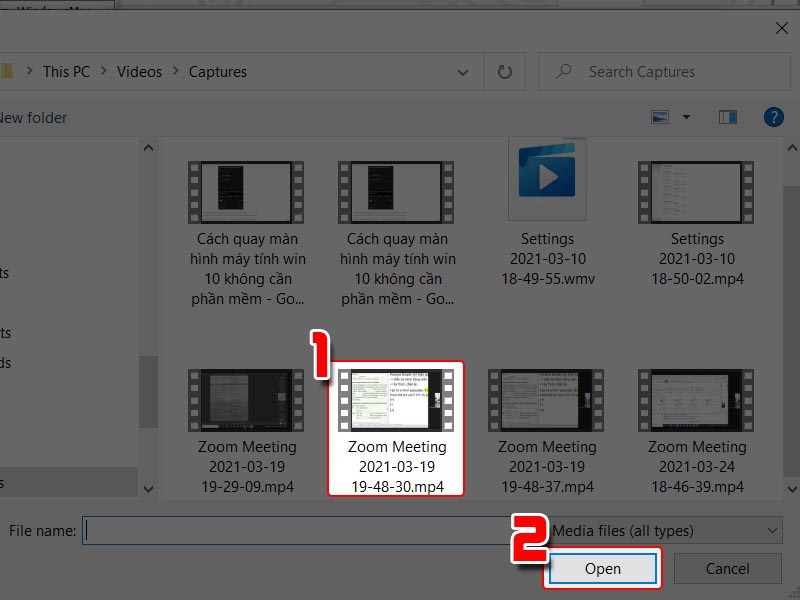
Chọn video
Bước 12: Tiếp đến ở mục Playback options bạn tick bỏ mục Auto start.
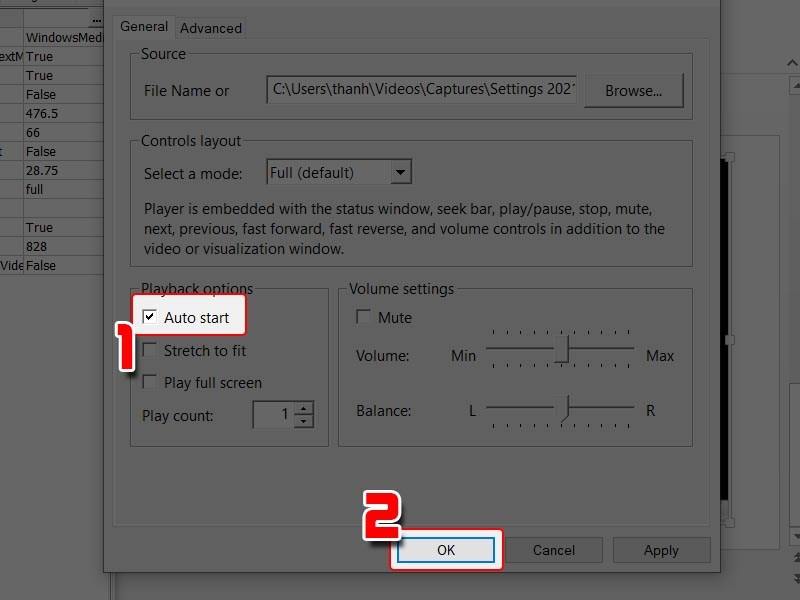
Tắt tính năng
Bước 13: Cuối cùng bạn hãy kiểm tra kết quả sau khi thao tác bằng cách nhấn vào biểu tượng trình chiếu.
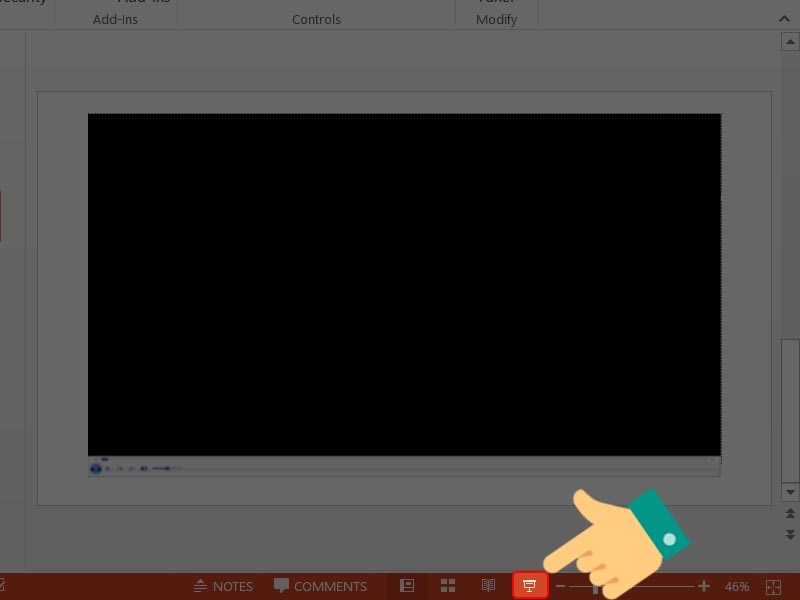
Hoàn thành và kiểm tra kết quả
Như vậy bạn đã chèn được video MP4 vào PowerPoint.
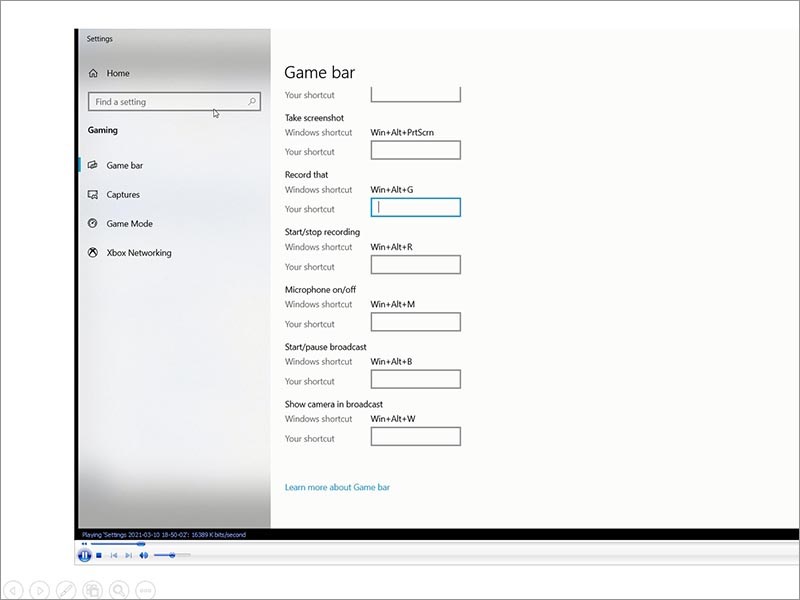
Kết quả thành công
Hy vọng qua bài viết bạn sẽ khắc phục lỗi chèn video vào powerpoint 2010 một cách dễ dàng. Nếu có thắc mắc về thao tác trong bài viết bạn có thể để lại bình luận bên dưới nhé, chúc các bạn thành công!
- Share CrocoBlock key trọn đời Download Crocoblock Free
- Cung cấp tài khoản nghe nhạc đỉnh cao Tidal Hifi – chất lượng âm thanh Master cho anh em mê nhạc.
- Đánh giá nhanh tài khoản ứng dụng thể hình Aaptiv 2020
- Cách chặn, bỏ chặn tin nhắn trên Messenger, bỏ chặn khi xóa tin nhắn
- Cấu hình chơi Sniper: Ghost Warrior 2 trên máy tính mới nhất
- Cách bẻ khóa file rar online chi tiết
- Hướng dẫn cách khôi phục dữ liệu trong USB bị format – Fptshop.com.vn
Bài viết cùng chủ đề:
-
Hướng dẫn tạo profile Google Chrome từ A đến Z – Vi Tính Cường Phát
-
Cách tạo ghi chú trên màn hình desktop Windows 10 cực đơn giản – Thegioididong.com
-
Hữu Lộc tử nạn vì đỡ cho con – VnExpress Giải trí
-
Cửa xếp nhựa giá rẻ dùng cho nhà vệ sinh, nhà tắm | Lắp đặt tận nơi – Thế Giới Cửa
-
Review top 4 máy bắn vít DCA nổi bật, chất lượng nhất
-
2 bước thực hiện cuộc gọi video trên Facebook – QuanTriMang.com
-
Dễ dàng sửa lỗi máy tính desktop và laptop không lên màn hình
-
Cách thu hồi, lấy lại tin nhắn SMS lỡ gửi nhầm trên iPhone, Android – Thegioididong.com
-
Hướng dẫn Set thêm RAM ảo cho máy tính Win 7/ 8 /10
-
Ổ cứng bị hỏng có khôi phục dữ liệu được không?
-
Mô hình nến Spinning Tops (Con Xoay) – Kienthucforex.com
-
Hướng dẫn cách cài đặt, khóa màn hình chờ máy tính win 7 – Blog hỗ trợ
-
Cách check mã vạch 697 biết ngay là hàng nội địa Trung xịn xò
-
Cách ghép nối AirPods với PC, Mac và thiết bị khác – QuanTriMang.com
-
Những hình ảnh Fairy Tail đẹp nhất
-
Lạc Việt: Phần mềm TRA từ điển dịch tiếng Trung kinh điển (Máy tính) (Update 2021) ⇒by tiếng Trung Chinese